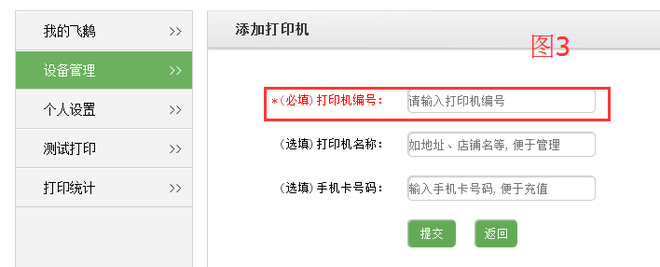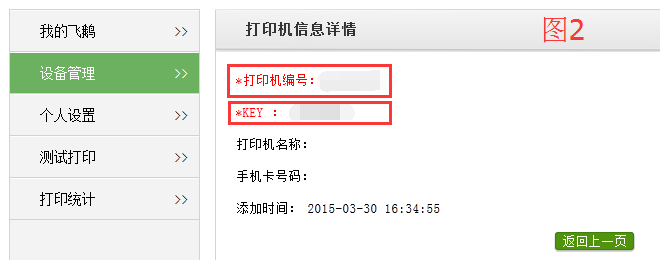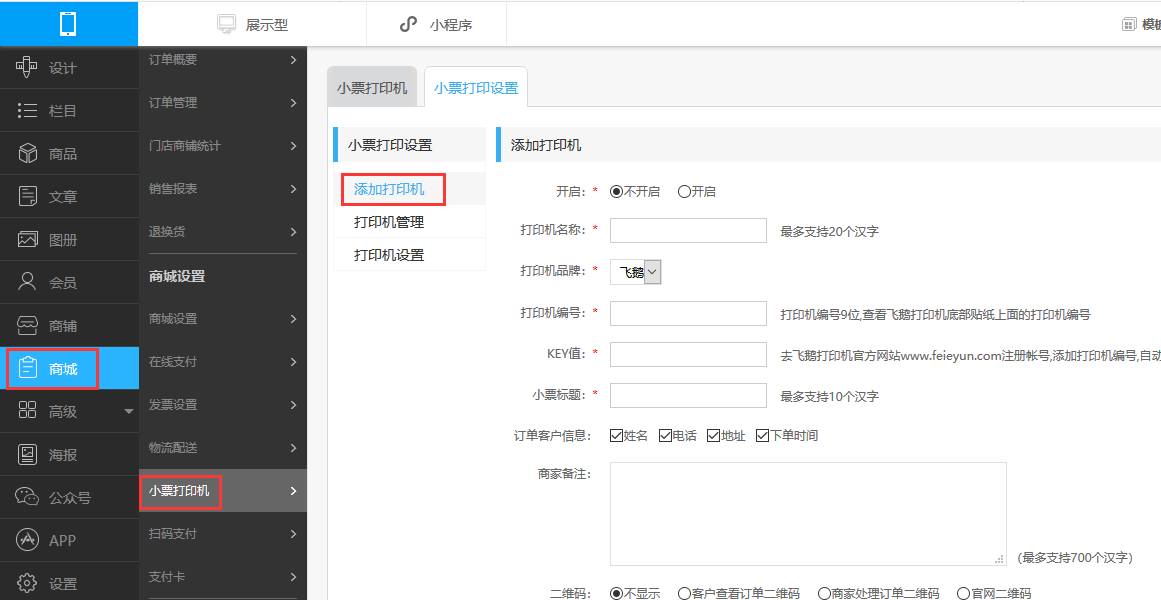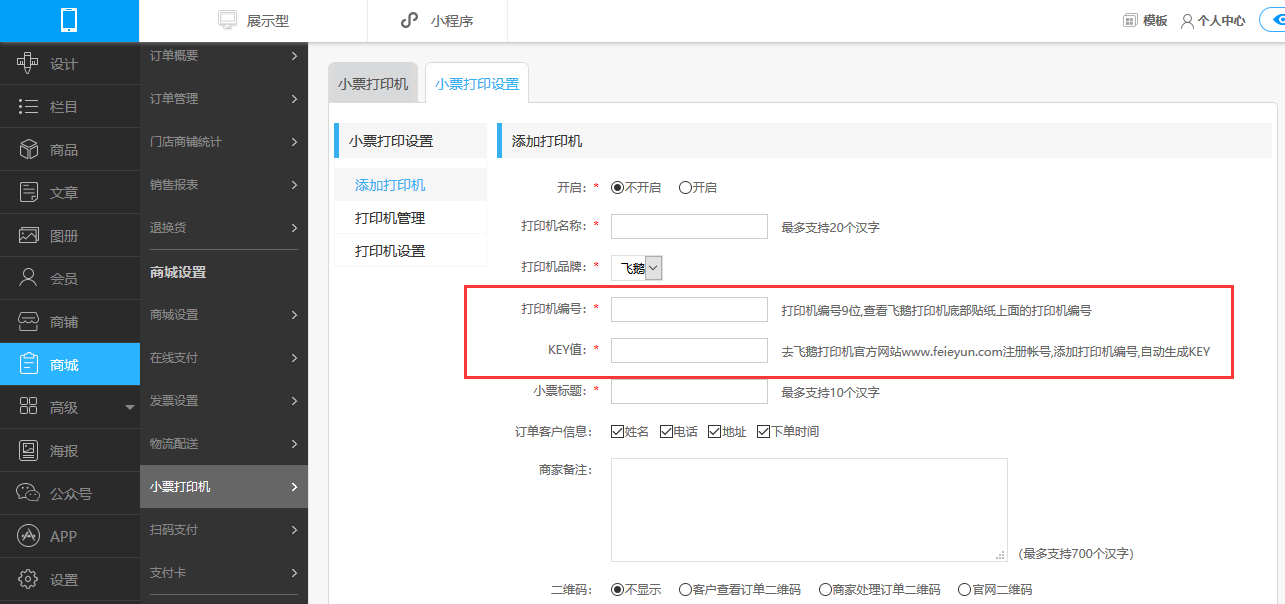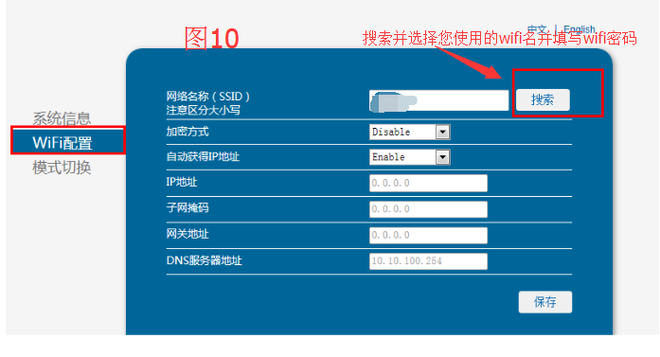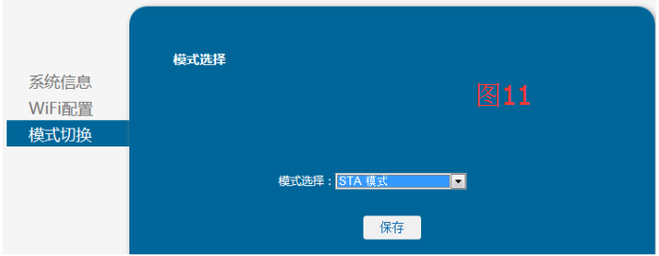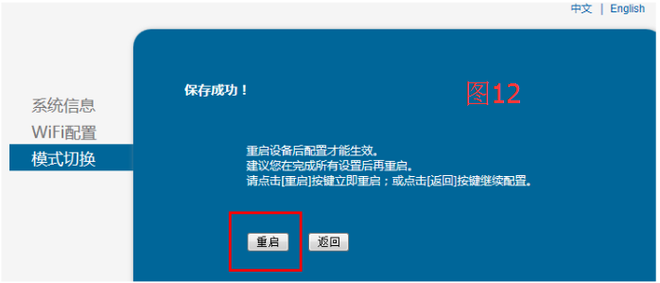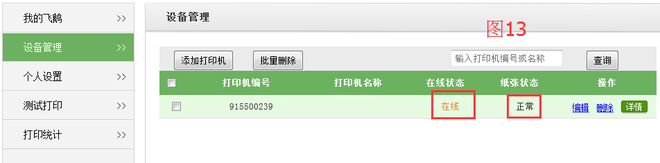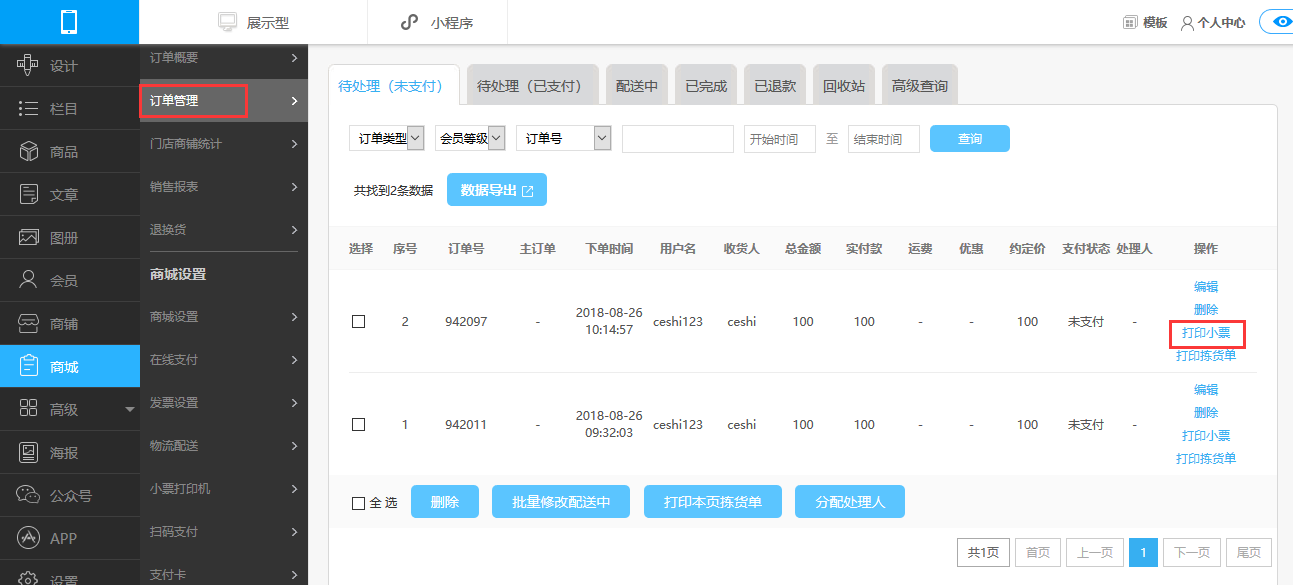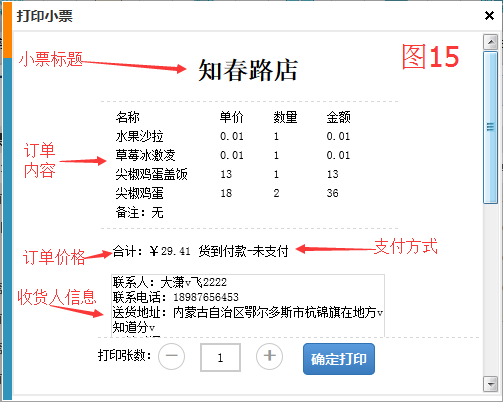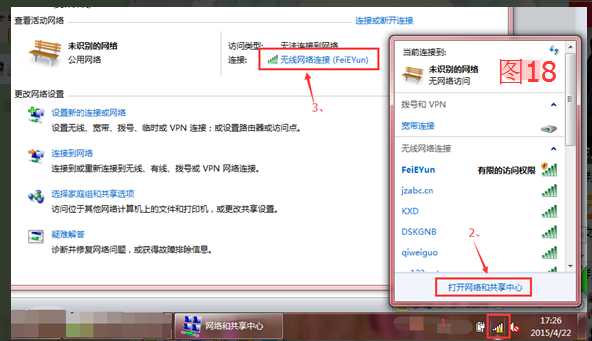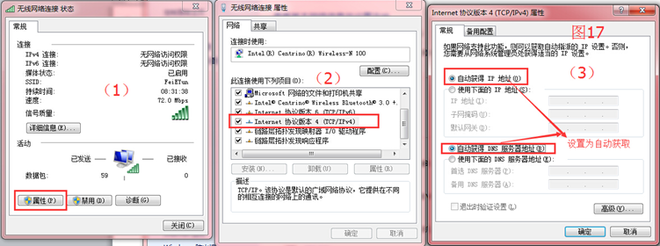|
小票打印机购买后怎么和网站对接一、获取打印机的KEY值。 1、 在小票打印机的底部或侧面找到打印机编号,http://www.feieyun.com 登陆飞鹅官网注册一个账号,此账号由您自己保管,登陆后找到“设备管理”->“添加打印机”,添加您的小票打印机的编号,如图3:
2、 点击“提交”后跳到列表页,找到您刚才添加的小票打印机点击“详细”获取KEY值(目前为“离线状态”),如图2:
二、“小票打印机”入口。如下图:
三、设置网站后台“小票打印机”,红星为必填。如图: 1、 将您在步骤一中得到的“打印机编号”和“KEY”添加到网站中。 2、 “小票标题”:就是打印出小票后的标题,最多支持10个汉字。 3、 “二维码“:打印出的二维码用手机扫描出订单详细,可选显示不显示。 4、 “客户签名档“:即客户签名的地方,可选显示不显示。
四、笔记本电脑设置打印机(设置过程中如有设置不成功的请查看步骤“七”)。 1、 小票机展示,必须使用正规纸张,小票打印机的纸放入打印机的中间位置,将纸拉出盖上盖子。如图6:
2、 开启将打印机连接电源。如图1:
3、 打开笔记本,选择无线WiFi网络FeiEYun,然后点击连接。如图8:
4、 在IE浏览器中输入10.10.100.254,然后按回车键。如图所示,在用户名框中输入feie,无需输入密码,直接点击确定。如图9:
5、 点击“wifi配置”,然后点击搜索,选者您使用的wifi用户名,然后输入对应的wifi密码,点击保存按钮,(注意:点击完保存按钮后,弹出一个界面,不要点击里面的重启按钮)。如图10:
6、 保存成功后,点击模式切换,选者STA模式,点击保存。如图11:
7、 保存成功后,点击重启按钮后,请等待5秒之后,关闭打印机电源,然后打开电源,以使设备重新开机工作,这时您在无线网络连接中应该是找不到WIFI“FeiEYun”,将您的网络重新切换到绑定小票的WIFI中。如图12:
8、 登陆您飞鹅的官方网站“设备管理”您添加的打印机的在线状态为“在线”,纸张状态为“正常”,您就可以去订单列表中打印小票了(上述的几个步骤设置完成后您需要等几分钟下图的状态才会改变)。如图13:
五、开始打印小票,在订单管理中可打印小票。 1、 “未处理的订单”、“配送中的订单”、“已完成的订单”和“订单查询”中都可使用打印小票功能。如图14:
2、 小票打印内容,选择打印张数,确定打印即可。如图15:
六、更换WIFI环境。 如果您需要更换打印机的WIFI,您需要将打印机“恢复出厂设置”再从新根据步骤“四”。如图16:
七、常见问题。 1、 连接WIFI“FeiEYun”后打不开网址10.10.100.254? 答:首先检查下您的IPV4地址是否自动获取。如图18:
设置IPV4为自动获取,设置成自动获取后再次打开10.10.100.254地址进行设置。如图17:
2、 打印机一切显示正常,后台可以打印成功为什么小票纸上没有字? 答:打开小票的盖子,用指甲划一下小票纸,划出黑色印记的一面朝下。 |